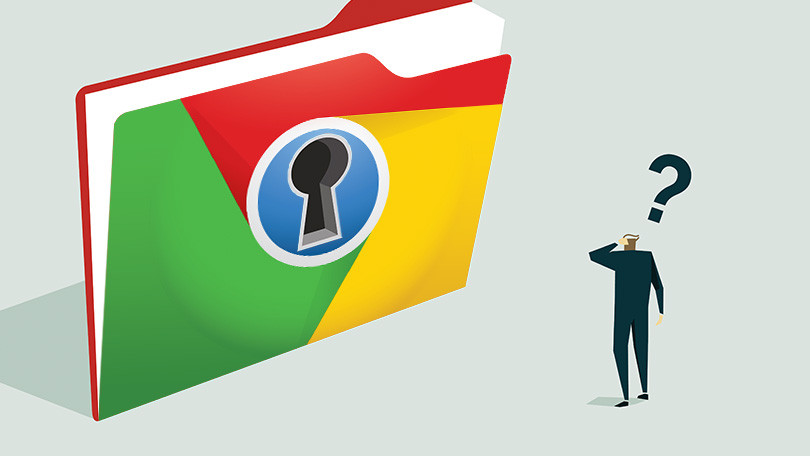
Una política de privacidad pretende ser un contrato entre usted y una compañía, en particular las grandes compañías tecnológicas, que garantiza que estas compañías mantengan la seguridad de sus datos como en este caso sería la privacidad de Google. Una empresa que tiene una enorme cantidad de datos. Desde correo electrónico y fotos hasta videos y documentos, es Google.
La Política de privacidad de Google se ha «actualizado» 28 veces desde su inicio en 1999, incluidas tres veces solo en 2017. La mayoría fue cinco veces en el año 2015. Y para su crédito, Google hace todas las actualizaciones y cambios bastante obvios.
Pero esto puede cambiar y cambiará para adaptarse a Google, o para adaptarse a las nuevas leyes y regulaciones que Google debe seguir. Por ejemplo, en la Unión Europea y en otros lugares el 25 de mayo de 2018. Google y otros tendrán que lidiar con el Reglamento General de Protección de Datos, o GDPR, que cambia completamente la forma en que las grandes empresas pueden manejar su información o la de cualquier otra persona.
A pesar de que es una regulación de la UE. Afecta a cualquier compañía con información de identificación personal (PII) sobre los clientes allí. Eso es definitivamente Google.
Probablemente nos ayudará a los que estamos en los Estados Unidos. Aunque no hay una ley aquí que lo codifique, excepto en algunos estados como Nueva York. Hasta que exista, hay formas de controlar lo que Google tiene sobre usted. Eso significa dominar el tablero de Google My Account.
Contenidos de esta página
Controlando su privacidad de Google

Google renovó su página My Account en 2015. Está destinado a ser un lugar único para tomar el control de su privacidad y seguridad cuando se trata de permitir que esta empresa monolítica sepa todo sobre usted. En lugar de visitar configuraciones para cada servicio de Google individual de Gmail, Google Drive, teléfonos Android, YouTube y un centenar de otras. Usted cambia la configuración global aquí.
Antes de hacer nada, visite privacy.google.com. Ahí explica exactamente qué datos está recopilando la privacidad de Google y qué hace con esos datos, además de sus políticas publicitarias. Lea esto y estará un poco más informado acerca de qué configuración cambiar. Google dice que recopila cosas que haces. Cosas que creas y cosas que te hacen «tú», es decir, tu información personal como nombre, correo electrónico, fecha de nacimiento, sexo, número de teléfono y ubicación.
Si desea la versión aterradora de lo que Google recopila en usted, lea este artículo de Guardian, que detalla que Google sabe dónde ha estado, qué ha buscado, todas sus aplicaciones y extensiones, su historial de YouTube y más. Nada de lo cual realmente debería ser una sorpresa.
Una vez que tenga claro los deets, visite My Account. Ya que lo lleva a un panel de control con secciones de Inicio de sesión y seguridad, Información personal y privacidad, y Preferencias de cuenta.
Chequeo de seguridad en la privacidad de Google
En primer lugar. Si tiene varias cuentas de Google como, por ejemplo, una para el trabajo y una que usa personalmente, elija la que desea consultar en el menú en la esquina superior derecha de la pantalla del escritorio. (Usar una foto de avatar diferente para cada cuenta puede ayudarlo a distinguir mejor entre ellas).
Cuando haga clic en Comprobación de seguridad, aparecerá una ventana emergente con la siguiente información:
- Tus dispositivos
- Acceso de terceros
- Actividad de seguridad reciente
- Verificación en 2 pasos (ya sea que esté activado o no).

Cualquier elemento marcado con un círculo de exclamación de advertencia amarillo () debería recibir una vez más. Por ejemplo, si ve dispositivos que ya no usa enumerados en sus dispositivos. Elimínelos. El acceso de terceros mostrará una lista de aplicaciones y servicios que tienen acceso a sus datos de Google. Algunos de los cuales podrían ser problemáticos.
Verifica y autentica los pasos específicos
Si aún no has activado la verificación en dos pasos, léelo y pasa a la sección específica de la privacidad de Google. Con la autenticación de dos factores (2FA) activada. No puede iniciar sesión en su cuenta de Google con una contraseña sola. Necesitarás un método secundario de autenticación. Agrega un paso adicional. Pero si alguien roba su contraseña, no es suficiente para iniciar sesión en su cuenta.

Para autenticarse, puede usar un código que se envía por mensaje de voz o texto o que se muestra dentro de una aplicación de autenticador. O puede seleccionar la función de «solicitud» de Google. Ya que muestra una notificación en su teléfono que le pregunta si está intentando iniciar sesión en su cuenta de Google. Si es así, simplemente toque sí.
Si lo tiene activado. Este es un buen lugar para configurar extras como ingresar números de teléfono de respaldo o eliminar opciones que ya no usa. También puede obtener claves de respaldo para aquellas ocasiones en las que no puede usar el teléfono o configurar una clave de seguridad de hardware. Y lo mejor de todo, desplácese hasta Dispositivos de confianza y revoque todo si desea forzar un inicio de sesión completo de 2FA en todos los dispositivos futuros.
El chequeo de la seguridad es importante
A continuación, vuelva a Mi cuenta y, en Inicio de sesión y en la página de seguridad, haga clic en «Iniciar sesión en Google», donde puede cambiar su contraseña. Google le dirá cuánto tiempo ha pasado desde la última vez que lo cambió. Si ha pasado más de un año. Considérate completamente deshonrado a los ojos de los dioses tecnológicos.

Si ha creado contraseñas de aplicaciones, contraseñas únicas para servicios específicos que no usan los inicios de sesión tradicionales de Gmail, como en las consolas de juegos. Revóquelas según sea necesario. Aquí también es donde se generan nuevas contraseñas de aplicaciones. Pero con la mayoría del hardware moderno, son una cosa del pasado.
Asegúrese de haber completado las opciones de Recuperación de la cuenta con un correo electrónico de recuperación y un número de teléfono no necesariamente relacionado con Google.
Más abajo en la página, verifique las aplicaciones con acceso a su cuenta; es una revisión de las aplicaciones, sitios web y dispositivos conectados a través de su cuenta de Google. Podría ser algo tan oscuro como una extensión de Google Chrome que funciona con Gmail y que no recuerda haber instalado. Elimine cualquier cosa que sepa que ya no está usando. Si se deshace de algo que necesita, siempre puede darle permiso nuevamente más tarde.
Revisa todo con Google y que nada se te escape

A continuación, consulte la lista de contraseñas guardadas, que se guarda a través de Google Smart Lock. Una función del sistema operativo Android y el navegador Google Chrome que almacena contraseñas para casi todo. Lo hace muy, muy conveniente para iniciar sesión en servicios y sitios. Pero también puede ser una pesadilla de seguridad.
Elimine los sitios que no reconoce y elimine los duplicados. Haga clic en el ícono de ojo () si no está seguro de qué truco eliminar. Mostrará la contraseña que utilizó para cada guardado. Elimine las entradas de contraseña antiguas y desactualizadas. Si has navegado lo suficiente con Chrome, verás sitios que ni siquiera recuerdas, y que probablemente ya no existan.
Revisión de privacidad de Google. El primer paso te permite administrar lo que compartes en YouTube; los videos que te gustan y guardan, los canales a los que te suscribes y lo que aparece en tu feed de actividad de YouTube. También puede usar esta página para limitar lo que sucede en cuentas conectadas como Twitter y administrar la privacidad de los videos que carga (públicos, privados o no listados).
Verificación de privacidad de Google: administrar acciones de YouTube

La privacidad de Google Photos es la siguiente. Las opciones se limitan a desactivar la posibilidad de una mejor coincidencia de rostros y la opción mucho más importante: eliminar la ubicación geográfica de los elementos compartidos por un enlace.
Esto significa que, si compartes una foto de ti mismo. Un tipo acosador no puede mirar los metadatos en la imagen e identificar su ubicación. No es que solo se aplique al contenido compartido a través de un enlace. (Aquí le mostramos cómo desactivar todo el historial de ubicaciones de Google).
Revisión de privacidad de Google: administre sus fotos de Google

La opción «Ayuda a las personas a conectarse con usted» consiste en ocultar sus números de teléfono registrados en Google. De modo que no puedan ser utilizados por otros para encontrarlo, por ejemplo, en un video chat.
Si tiene una cuenta de Google Voice, también aparecerá aquí. Desmarque todos los cuadros para hacerlos privados.
Comprobación de privacidad de Google: ayuda a las personas a conectarse

Google+ ¿Eso todavía está por aquí? De hecho, los restos de esta llamada red social impregnan gran parte de la infraestructura de Google. Lo suficiente como para que todavía tenga opción aquí para evitar compartir fotos, videos, su «+1» (el equivalente a un «me gusta» de Facebook) y comentarios que has escrito.
Asegúrese de revisar el enlace «Editar su configuración de endoso compartido» si no desea que sus reseñas de productos / servicios en Google lleguen a la población en general.
Comprobación de privacidad de Google+

La sección Personalizar su experiencia de Google es el comienzo de lo esencial de evitar que se usen sus datos y el uso de Google. Aunque Google dice que estos datos solo se utilizan para ayudarlo en sus actividades futuras.
Básicamente, es la forma en que Google se entera de ti y facilita las cosas en el futuro a medida que utilizas sus productos. Por ejemplo, cómo Google Maps o el Asistente de Google parecen saber lo que quieres incluso antes de preguntar.
Fuente: pcmag.com
Mire más recomendaciones útiles como:
